iPhone XSの噂情報をまとめ
- iPhone XSの最新情報
- iPhone XS とXR違い
- iPhone XS発売日
- iPhone XSがない
- iPhone XSのスペック
- iPhone XSデータ復元
- iPhone XSリカバリーモード復元
- iPhone XSリンゴループ復元
- iPhone XS機種変更-
- AndroidからiPhoneXS機種変更
- iPhone8バックアップ&復元
- iPhone8 機種変更
- AndroidからiPhone8
- iPhone8 データバックアップ
- iPhone8 データ復元
- iPhone8 写真復元
- iPhone8 連絡先復元
- iPhone8 メモ復元
- iPhone8 動画復元
- iPhone8 メッセージ復元
- iPhone8 リンゴループ復元
- iPhone8 リカバリーモード
- iOS 12に関する最新情報
iPhone XS/XRでシステムの更新やクリーニングアプリなどを利用すると、稀にストレージに保存してあったデータが意図せずに消去されてしまうケースがあります。iCloud・iTunesを利用すれば、消えてしまった写真や動画などのファイルを復元することができます。いずれも無料で利用できますが、事前にデータのバックを行っている必要があります。
iPhone XS/XRデバイスで意図せずにファイルが消去されてしまった場合、以前の状態に戻すことができる便利な機能を利用することができます。デバイスに保存されていたファイルをパソコンのハードディスクにバックアップを保管しておくか、オンライン上のストレージサービスにファイルをアップロードして保管しておく方法があります。いずれもApple社が提供するサービスで、オンラインストレージは最大5GB分まで無料で利用することができます。いずれかの方法でバックアップを行っておけば、デバイス本体でファイルが消去されてしまったとしても元通りに復元させることが可能です。
iCloudを利用してiPhone XS/XRの消えたデータを復元する方法
オンラインストレージ(iCloud)上に自動的にファイルを同期させる設定をすることが可能です。失われたデータを回復させる手順ですが、iPhone XS/XRのホーム画面の「設定」を開いて「一般」「ソフトウェアアップデート」に進みます。設定画面の「iCloud」「容量」「ストレージを管理」を開いて、バックアップの日時を確認しましょう。問題がなければ、「一般」「リセット」に進んで全てのコンテンツを消去します。次に「Appとデータ」画面で「iCloudバックアップから復元」を選択すると、オンライン上からデバイスにファイルの転送作業が開始します。作業が完了したら、以前の状態に戻っているはずです。
iTunesでiPhone XS/XRの消えたデータを復元する
パソコンに保存してあるバックアップデータを利用する方法もあります。作業手順ですが、最初にUSBケーブルを利用してiPhone XS/XRを接続しておきます。iTunesを起動して「このバックアップから復元」を選択し、保存日時を確認して「続ける」をクリックします。パソコンの画面に作業の進行状況が表示されるので、完了するまでそのまま待ちます。作業が完了したらケーブルを取り外すことができます。 もしも同期に失敗する場合には「iTunes」を起動して「編集」「設定」に進み、自動的に同期しない設定に切り替えておきましょう。
「dr.fone-iPhoneデータ復元」でiPhone XS/XRの消えたデータを復元する方法
意図せずにiPhone XS/XRデバイスに保存してあったファイルが消去されてしまった場合には、iCloudサービスやiTunesを利用して復元する方法があります。これらの手段はいずれも、ファイルが消えてしまう前に保存が行われている必要があります。iCloudサービスやiTunesに最近になってデバイスで作成・保存された一部のファイルが含まれていないケースがあり、このような場合は消去されたファイルを復元することができません。 「dr.fone-iPhoneデータ復元」は、iTunesのように全ファイルをパソコンで保存しておく機能も搭載しています。ただしこのソフトはバックアップデータが存在しなくても、消去されたファイルの取り出しができる便利な機能を備えています。バックアップを保存していなくても、失われたファイルを復元させることが可能です。
「dr.fone-iPhoneデータ復元」でiPhoneXSの消えたデータを簡単に復元する手順
「dr.fone」は操作方法が簡単で、基本的にシンプルなメニュー画面でボタンをクリックするだけで操作が可能です。操作手順ですが、最初に「dr.fone」を起動します。メニュー右端の「復元」をクリックするとメッセージが表示されるので、画面の指示に従ってUSBケーブルiPhone XS/XRと接続します。同期に成功したらデータの一覧が表示されるので、復元させたいファイルのタイプにチェックを入れて「開始」ボタンをクリックしましょう。スキャンが終了すると保存可能なファイルの一覧とプレビュー画像が表示されるので、選択して「パソコンに復元」ボタンを押すとファイルがパソコンに保存されます。パソコンに保存したファイルを、再びデバイスに戻すことも可能です。
あらかじめバックアップを行っておけば、iCloudやiTunesで消去されたファイルを復活させることができます。これに対して「dr.fone-iPhoneデータ復元」を活用すれば、バックアップを保存していない場合でもデバイスに残されている情報を利用して失われたファイルを復元させる事が可能です。パソコンにiPhoneXS/XRのファイルを転送して保管しておく方法もあります。
ステップ1:メイン画面の「データ復元」をクリックします。

ステップ2:「iOSデータを復元」モードを選択します。。

ステップ3:「iTunesバックアップファイルから復元」を選択します。
次の画面から二番目の「iTunesバックアップファイルから復元」を選択します。iTunesで事前にバックアップされたファイルが自動的に表示されます。

ステップ4:iPhone XS/XRで消えたデータのスキャンを開始します。
復元したいバックアップファイルを選択して、「スキャン開始」をクリックすると、スキャンを開始します。

ステップ5:バックアップデータの内容を全て確認できるようになります。
スキャンが終了したら、バックアップデータの内容を全て確認できるようになります。
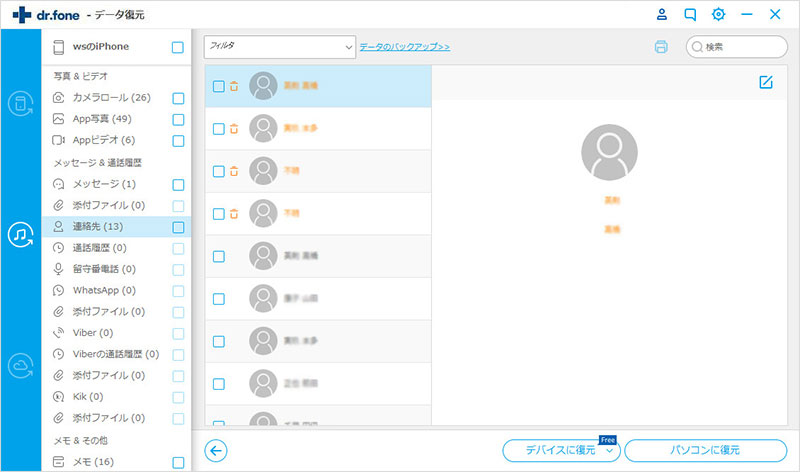
ステップ6:復元したいデータを選択します。
復元したいデータを選んで、「パソコンに復元」にするか、「デバイスに復元」にするかを選択します。

データを復元し始めます。復元が終わったら、すべての復元作業が終了します。


dr.fone - iPhoneデータ復元
iPhoneのデータを復元
- iPhone・iPad・iPod Touchの削除したデータを簡単に復元
- 安全・迅速・簡単でデータ復元!
- 業界で復元率が高いiPhoneデータ復元ソフト!
- iPhone・iPad・iPod Touchの紛失した写真・連絡先・メモ・メッセージなどを復元
- 最新のiPhone 11/Pro/Pro MaxやiOS 13に完全対応!




akira
編集